今回はオブジェクトにぐるっと1周辺を入れる機能ループカットを学習しよう
1.新規ファイルを開いたらまずはx->deleteでキューブを削除
2.shift+a でmesh->cylinder 円柱を作成する
3.作成時に現れる以下のボタンをクリック
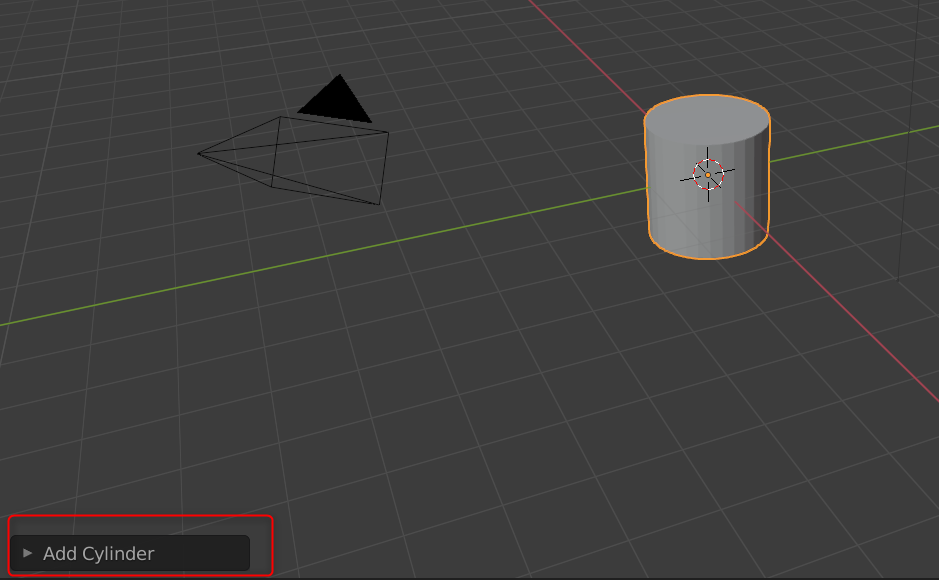
4.Cap Fill TypeをNothing にして筒にする。
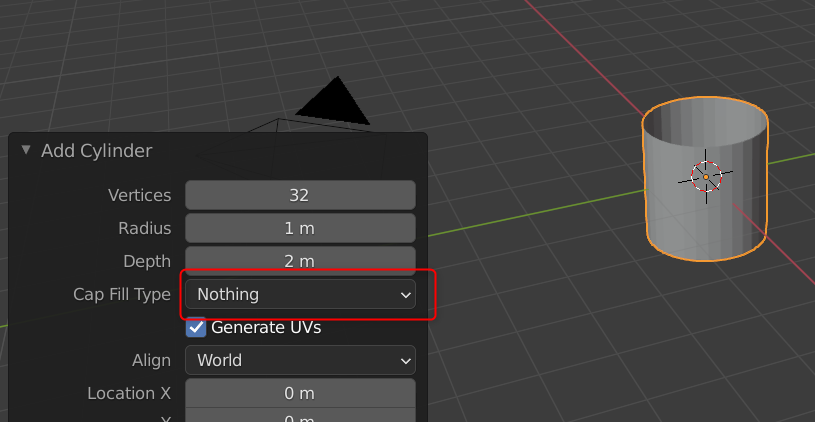
5.Tabを押して編集モードに入り以下のループカットを選択する。
6.中央を選択するとループカットされる。そのまま左下より5を入力する
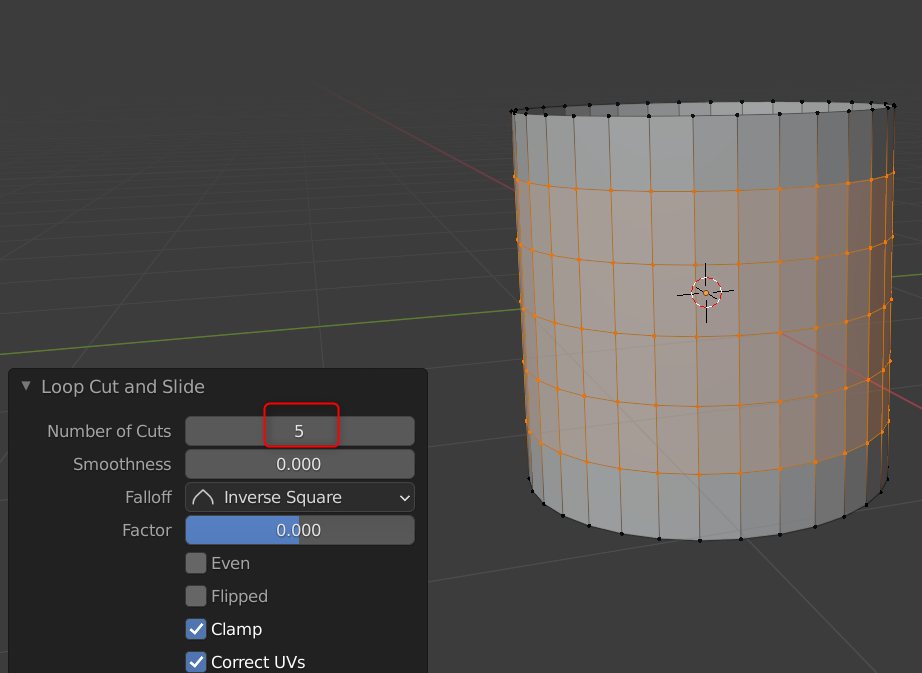
7.辺選択モードにして一つ辺を選択してみよう。
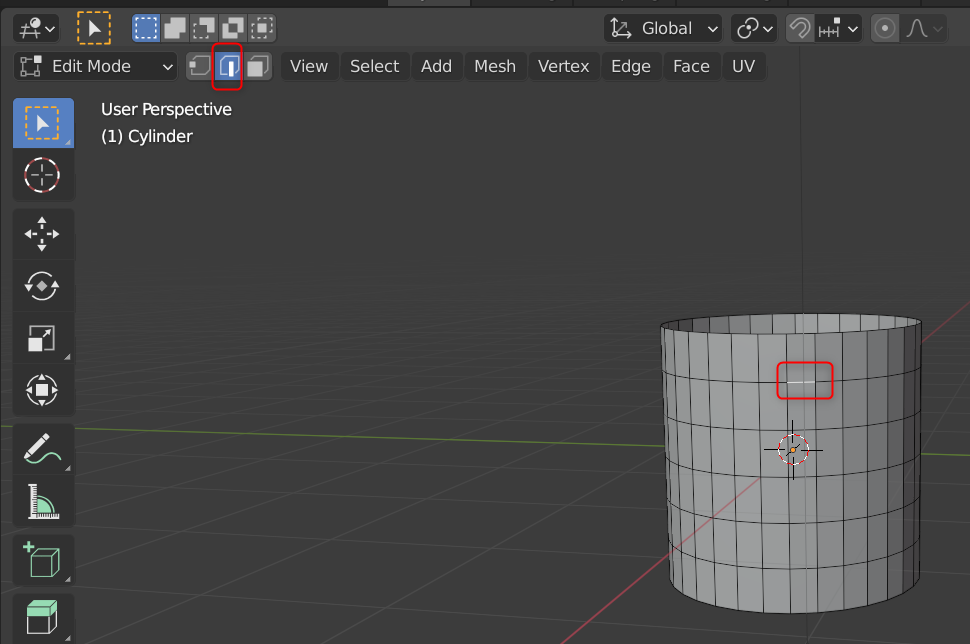
8.辺選択する際にaltを押すとぐるっと1周すべての辺を選択できる.
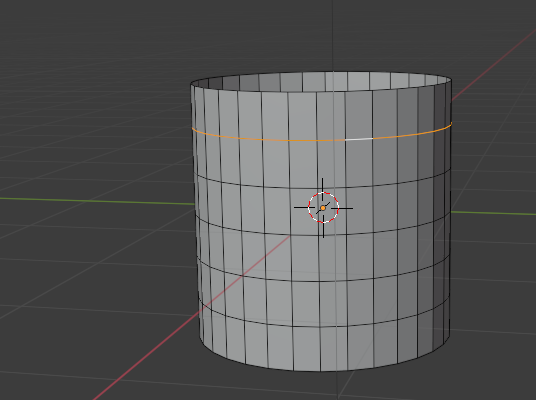
9.Shiftを押しながら同じ処理をもう2回行い以下のような選択状態にする

10. s(scale)を押してマウスを動かそう。選択した辺に対して拡大や縮小が行われる。この際(Shift + z)を押すとz軸以外(つまり、xとy軸)に対して拡大や縮小が行われる。

完成
ループカット使用することによって蛇腹を作成することができた。形状の編集にループカットは多用されるのでしっかりと覚えておきたい。
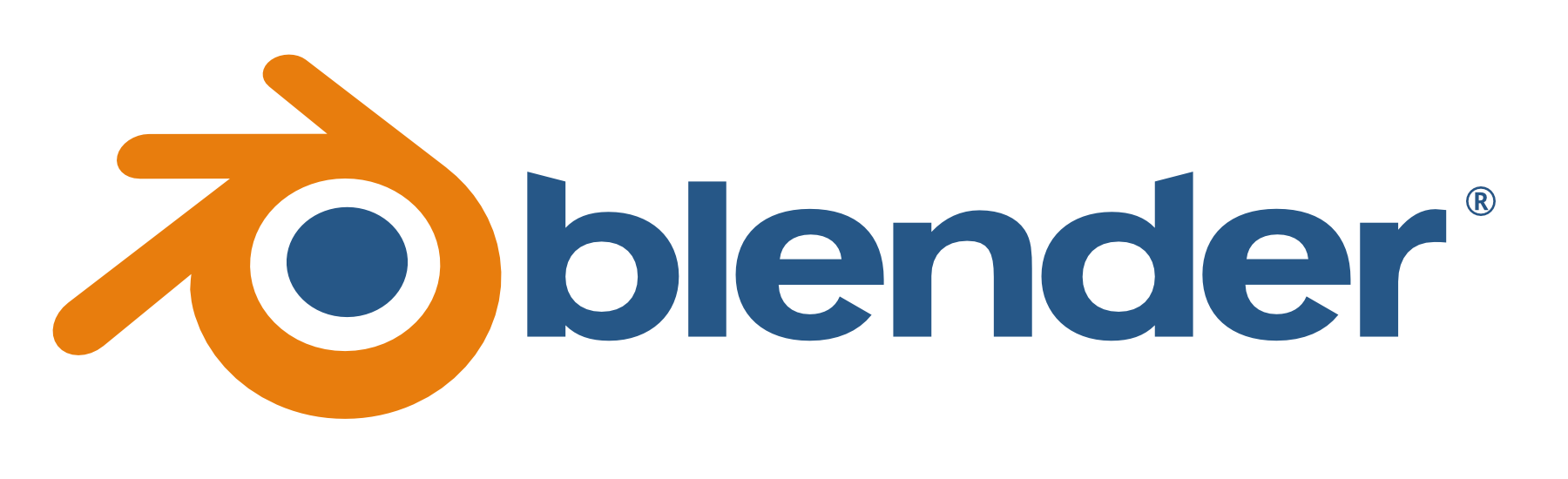


コメント